iPad deaktiviert? So entsperren Sie ohne iTunes!
Manchmal können einige Probleme mit gesperrten iOS-Geräten über iTunes gelöst werden. Aber iTunes ist nicht immer die bequemste oder praktikabelste Lösung. Daher ist es wichtig, andere Lösungsmethoden zu kennen. Lesen Sie weiter und erfahren Sie, wenn Ihr iPad deaktiviert, wie Sie es entsperren ohne iTunes.
In der modernen Gesellschaft ist das iPad zu einem unverzichtbaren Werkzeug im Alltag der Menschen geworden, sei es für das Lernen, Arbeiten oder zur Unterhaltung. Es kann jedoch vorkommen, dass ein iPad aufgrund eines vergessenen Passworts oder mehrmaliger falscher Eingabe des Passworts deaktiviert oder gesperrt wird. In solchen Fällen besteht die traditionelle Methode darin, das Gerät über iTunes zu entsperren. In bestimmten Situationen kann es jedoch vorkommen, dass Benutzer iTunes nicht verwenden können. Daher stellt sich die dringende Frage, wie man ein deaktiviertes iPad ohne iTunes entsperren kann.
Methode 1. iPad deaktiviert zurücksetzen ohne iTunes – Mein iPhone suchen
Die Verwendung der „Mein iPhone suchen“-Funktion von iCloud, um ein deaktiviertes iPad zu entsperren, ist eine bequeme Methode, vorausgesetzt, diese Funktion ist bereits auf dem Gerät aktiviert und das Gerät ist mit dem Internet verbunden. Hier sind die detaillierten Schritte:
Schritt 1: Verwenden Sie ein anderes Gerät (z.B. einen Computer, ein anderes iPhone oder iPad), um die iCloud-Website (icloud.com) zu besuchen.
Schritt 2: Melden Sie sich mit der Apple-ID an, die mit dem deaktivierten iPad verknüpft ist. Klicken Sie auf „iPhone suchen“.
Schritt 3: Wählen Sie in der Geräteliste das deaktivierte iPad aus. Wählen Sie die Option „iPad löschen“, um alle Daten auf dem iPad zu entfernen und das Sperrkennwort zu entfernen.
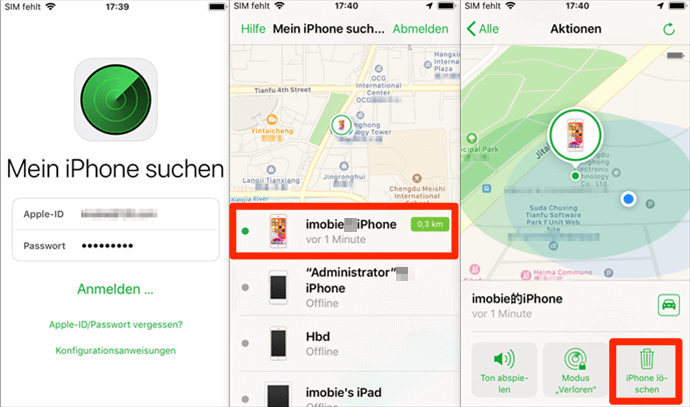
Das iPhone mit Mein iPhone suchen direkt löschen
Schritt 4: Setzen Sie das iPad neu auf und stellen Sie die Daten aus einem Backup wieder her (falls ein Backup vorhanden ist).
Methode 2. iPad deaktiviert entsperren ohne iTunes – AnyUnlock
Wenn Sie nach einem schnellen und professionellen Entsperrungstool für iOS-Systeme suchen, ist AnyUnlock – iPhone Passwort Unlocker eine ideale Wahl. Selbst wenn Sie das Passwort Ihres iPads vergessen haben und das Gerät dadurch deaktiviert wurde, kann Ihnen AnyUnlock helfen, dieses Problem einfach und schnell zu lösen.
Die Vorteile von AnyUnlock umfassen:
- Breite Unterstützung für Passwörter: AnyUnlock unterstützt das Entsperren von 4- oder 6-stelligen numerischen Codes, benutzerdefinierten numerischen Codes, Touch ID, Face ID und anderen Passworttypen.
- Passwortverwaltung: Benutzer können alle auf ihren iOS-Geräten gespeicherten Passwörter einsehen und in andere Passwortverwaltungsanwendungen exportieren.
- Umfassende Lösung: AnyUnlock bietet eine vollständige, sichere und schnelle Lösung für alle iOS-Passwortprobleme und verwaltet sowie löst verschiedene passwortbezogene Fragen.
Gratis Download (Win) Verfügbar für alle Windows Gratis Download (Mac) Verfügbar für alle Mac
Gratis Herunterladen* 100 % sauber und sicher
Schritt-für-Schritt-Anleitung zur Verwendung von AnyUnlock:
Schritt 1: Installieren Sie AnyUnlock und öffnen Sie die Software auf Ihrem Computer. Wählen Sie die Option „Bildschirm entsperren ohne Code“ und verbinden Sie Ihr iPhone mit dem Computer.

AnyUnlock Bildschirm entsperren ohne Code
Schritt 2: Klicken Sie auf „Jetzt starten“, um fortzufahren.
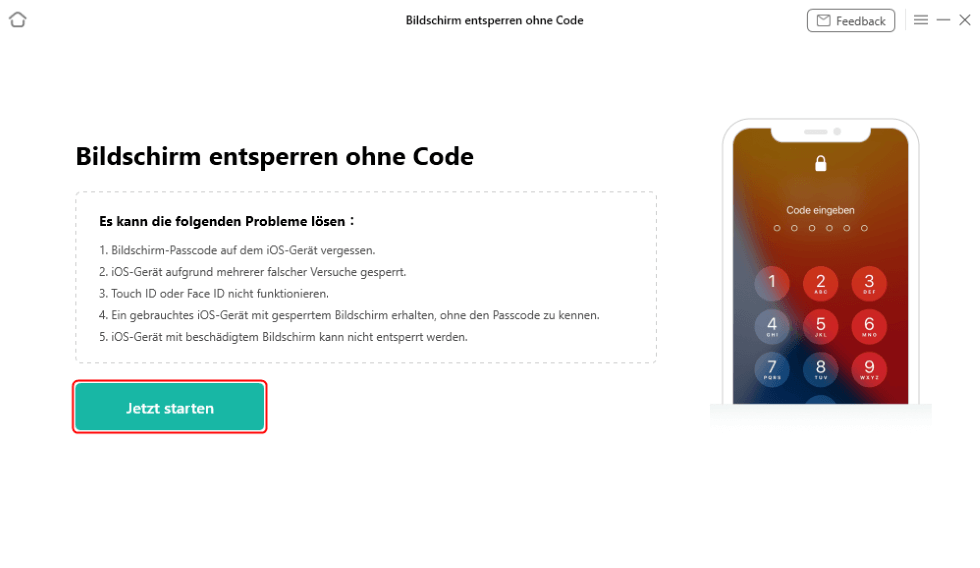
Auf Jetzt starten klicken AnyUnlock
Schritt 3: AnyUnlock wird automatisch Ihr iPad-Modell erkennen und die passende Firmware-Version auswählen. Klicken Sie dann auf „Herunterladen“.

AnyUnlock-iOS-Firmware herunterladen
Schritt 4: Sobald der Download abgeschlossen ist, wählen Sie „Jetzt entsperren“.

Jetzt entsperren anklicken nach dem Firmwareherunterladen
Schritt 5: Warten Sie einige Zeit, bis der Entsperrvorgang abgeschlossen ist, und Ihr iPad-Bildschirm-Passwort wird erfolgreich entfernt.
Methode 3. iPad gesperrt zurücksetzen ohne iTunes – Wiederherstellungsmodus
Der Wiederherstellungsmodus ist eine Rettungsmethode für iOS-Geräte, wenn Probleme auftreten. Er kann verwendet werden, um das Gerät zu löschen und das Betriebssystem neu zu installieren, um damit Passwortprobleme zu lösen. Hier sind die spezifischen Schritte zum Entsperren eines deaktivierten iPads:
Schritt 1: Verbinden Sie Ihr iPad mit dem Computer und warten Sie, bis das Gerät erkannt wird.
Schritt 2: Erzwingen Sie einen Neustart des iPads und gelangen Sie in den Wiederherstellungsmodus:
- Für iPads mit Home-Taste: Halten Sie die obere (oder seitliche) Taste gedrückt, bis der Ausschalten-Schieberegler angezeigt wird. Ziehen Sie den Schieberegler, um das iPad auszuschalten, und halten Sie dann gleichzeitig die Home-Taste und die obere (oder seitliche) Taste gedrückt, bis der Bildschirm des Wiederherstellungsmodus erscheint.
- Für iPads ohne Home-Taste: Drücken Sie schnell die Lauter-Taste, dann schnell die Leiser-Taste und halten Sie dann die obere Taste gedrückt, bis das iPad in den Wiederherstellungsmodus wechselt.
Schritt 3: Am Computer erscheint eine Benachrichtigung, dass ein iPad im Wiederherstellungsmodus erkannt wurde. Wählen Sie die Option „Wiederherstellen“, um das iPad zu löschen und das neueste iOS-Betriebssystem zu installieren.
Schritt 4: Nach Abschluss startet das iPad neu und Sie können es erneut einrichten. Wenn Sie ein Backup haben, können Sie Ihre Daten wiederherstellen.
Fazit
Zusammenfassend gibt es mehrere Möglichkeiten, wenn das Problem „iPad ist deaktiviert ohne iTune“ auftretet, sei es durch die Verwendung der iCloud-Funktion „Mein iPhone suchen“, den Wiederherstellungsmodus oder Drittanbieter-Tools wie AnyUnlock. Aufgrund der vielfältigen Funktionen und Benutzerfreundlichkeit von AnyUnlock empfehlen wir Ihnen dringend, es herunterzuladen und zu verwenden, um Passwortprobleme schnell und einfach zu lösen und sicherzustellen, dass Ihr iPad wieder normal funktioniert.
Weitere Fragen über Produkt? Kontaktieren Sie unser Support Team, um Lösungen zu bekommen >





Medien-Besprechungen über AnyUnlock
Mit AnyUnlock lassen sich verschiedene Sperren des iPhones und iPads entfernen. Die Software überbrückt die Apple-ID, die Sperre des iPhone-Bildschirms und das iTunes-Backup-Passwort. Dabei kann AnyUnlock in drei Schritten die Passwörter entfernen. Zudem kann die Software Passwörter auf dem iPhone auslesen und in einen Passwortmanager exportieren.
AnyUnlock ist definitiv eine zuverlässige und praktische Lösung , wenn sie eine sichere und schnelle Entsperrung von alle iOS Geräten suchen.
Mit AnyUnlock kann man einfach und schnell ohne iTunes oder iCloud iPhone, iPad oder iPod Touch entsperren.
AnyUnlock ist eine benutzerfreundliche Software, die es Nutzern durch eine einfache Benutzeroberfläche ermöglicht, ihr iPhone/iPad zurückzusetzen. Falls ein Nutzer sein Passwort für das iPhone/iPad vergessen hat, kann er das Gerät mithilfe dieser Software einfach entsperren!